如何修復 Windows 11/10 中的 LAN 乙太網路驅動程式問題

如果您在 Windows PC 上遇到LAN 乙太網路驅動程式問題,這篇文章將幫助您解決這些問題。一些 Windows 用戶報告他們的乙太網路驅動程式已停止運作。此問題可能由多種原因引起,包括過時/有缺陷的驅動程式、不正確或不正確的網路配置、有缺陷的網路適配器等。

如何修復 Windows 11/10 中的 LAN 乙太網路驅動程式問題
如果您的 LAN 或乙太網路驅動程式在 Windows 11/10 上無法正常運作,您可以依照下列解決方案來解決問題:
- 一些標準的故障排除實務。
- 更新您的乙太網路驅動程式。
- 自動或手動重新安裝乙太網路驅動程式。
- 啟用您的乙太網路介面卡。
- 重置您的網路介面卡。
- 運行網路配置重置命令。
- 檢查適配器是否有故障。
1]一些標準的故障排除實踐
在進行進階修復之前,我們建議執行一些初步檢查並使用通用故障排除方法來修復問題。首先,您可以重新啟動電腦並檢查問題是否已解決。
如果重新啟動不起作用,您可以嘗試執行 Windows 內建網路介面卡疑難排解來解決問題。具體方法如下:
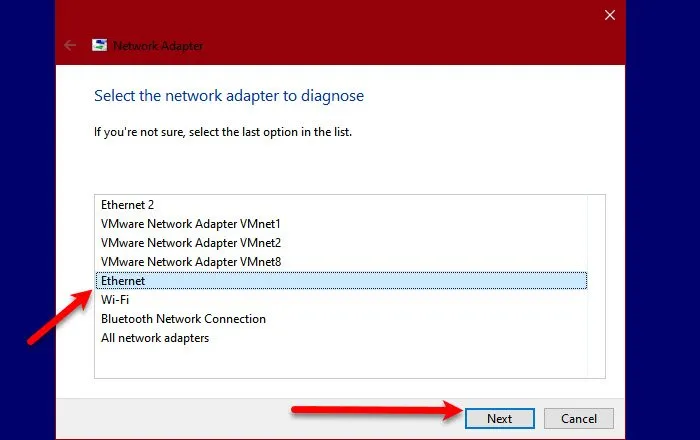
首先,使用Win+R 開啟「執行」命令框。然後,在開啟框中輸入以下命令:
msdt.exe /id NetworkDiagnosticsNetworkAdapter
將會開啟一個新視窗。現在,按下一步按鈕,選擇乙太網路,然後按一下下一步按鈕。
讓網路介面卡精靈偵測與您的乙太網路轉接器相關的問題。然後它將顯示相關問題並推薦合適的修復方案。您可以應用建議的解決方案來解決該問題。
如果這些提示和技巧不起作用,請繼續下一個修復。
2]更新您的乙太網路驅動程式

這可能是您過時的乙太網路驅動程式導致了該問題。因此,將您的網路介面卡驅動程式更新至最新版本,然後查看問題是否已解決。
3]自動或手動重新安裝乙太網路驅動程式

如果更新驅動程式不起作用,則可能是驅動程式已損壞。因此,您可以卸載乙太網路驅動程序,然後重新安裝以解決問題。
以下是卸載乙太網路驅動程式的步驟:
- 首先,按 Win+X 開啟快速選單,然後選擇裝置管理員開啟應用程式。
- 接下來,向下捲動並展開網路介面卡類別。
- 現在,右鍵單擊有問題的乙太網路驅動程序,然後從上下文選單中選擇卸載設備選項。
- 之後,請按照提示說明完成卸載程序。
完成後,重新啟動電腦並讓 Windows 自動下載並安裝缺少的驅動程式。您也可以從設備製造商的官方網站手動下載乙太網路驅動程式,然後將其安裝到您的電腦上。
重新安裝乙太網路驅動程式後,它應該可以正常工作。如果沒有,您可以使用下一個解決方案來解決問題。
請參閱: 華碩 LAN 驅動程式未安裝或工作。
4]啟用您的乙太網路介面卡

該問題可能是由於您的乙太網路適配器已停用所致。因此,如果場景適用,您可以使用下列步驟啟用乙太網路介面卡設備:
- 首先,使用 Win+R 開啟“運行”,然後在“開啟”框中輸入ncpa.cpl。
- 現在,右鍵點選您的乙太網路轉接器,然後從上下文選單中選擇啟用選項。
- 如果適配器已啟用,請選擇停用選項,等待一段時間,然後重新啟用它。禁用選項。一個>
- 最後,重新啟動電腦並查看問題是否已解決。
如果上述方法對您不起作用,檢查 BIOS 設定中的網路介面卡狀態並查看乙太網路 LAN 是否已啟用或不是。具體方法如下:
- 首先,啟動至 BIOS 韌體。
- 現在,到進階>設備>板載設備部分。
- 接下來,將 LAN 適配器設定為「啟用」。
- 完成後,儲存新配置,退出 BIOS 設置,然後重新啟動電腦以檢查問題是否已解決。
根據您的 BIOS 配置,上述步驟可能略有不同。因此,請執行相應的步驟以在 BIOS 中啟用網路介面卡。
5]重設您的網路介面卡
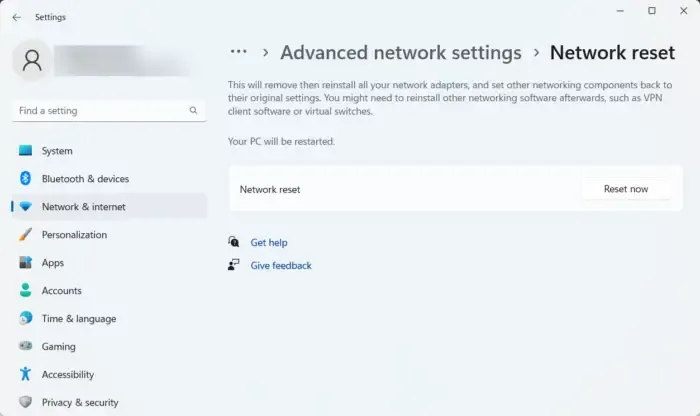
如果上述修復不起作用,您可以重設網路介面裝置來解決問題。為此,您可以使用 Windows 設定。方法如下:
- 首先,使用 Win+I 開啟設定套用。
- 現在,前往網路與網絡網路>進階網路設定部分。
- 接下來,選擇網路重設選項,然後點選立即重設 < i=4> 按鈕。
- 完成後,重新啟動電腦並查看問題是否解決。
6]運行網路配置重置命令

您也可以使用命令提示字元重置網路配置。您可以執行以下命令來執行此操作:
首先,以管理員身份開啟命令提示符,並一一輸入以下命令:
netsh winsock reset
netsh int ip reset
ipconfig /release
ipconfig /renew
ipconfig /flushdns
完成後,重新啟動您的電腦並查看問題是否已解決。
請參閱: 修正 Windows 電腦上乙太網路速度較慢的問題。
7]檢查適配器是否有故障
如果以上解決方案都不起作用,則可能是我們的網路適配器設備本身有故障。如果您擅長處理主機板,則可以嘗試將適配器插入主機板上的備用連接埠。
您也可以請專業人員檢查網路適配器,看看它是否有缺陷。如果是,您將需要更換它。
我希望上述修復可以幫助您解決 Windows 上的乙太網路驅動程式問題。
為什麼我的 LAN 乙太網路無法運作?
如果您的 WiFi 運作正常,但 LAN 乙太網路無法運作,則可能是您的乙太網路纜線故障。或者,路由器上的乙太網路插槽也可能有故障,這就是為什麼乙太網路無法運作的原因。此外,過時或損壞的乙太網路驅動程式可能是導致此問題的另一個原因。停用乙太網路以及防毒或防火牆幹擾是可能導致此問題的其他一些原因。
如何重置我的 LAN 驅動程式?
若要重設 LAN 驅動程序,您可以透過 Windows 設定應用程式重設網路設定。除此之外,您可以將 LAN 驅動程式回滾到先前的版本或解除安裝然後重新安裝 LAN 驅動程式。您也可以考慮使用系統還原點將電腦還原到先前的狀態。



發佈留言